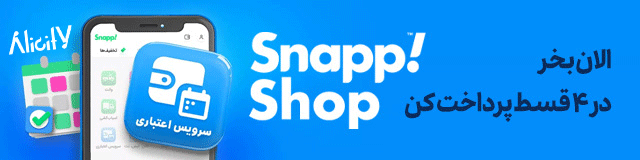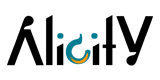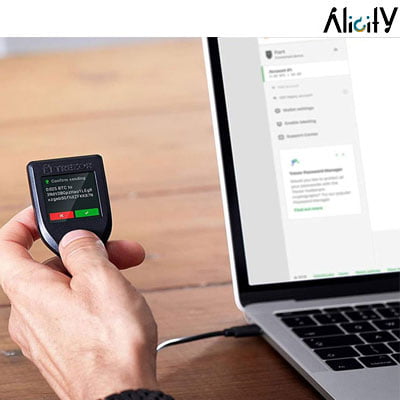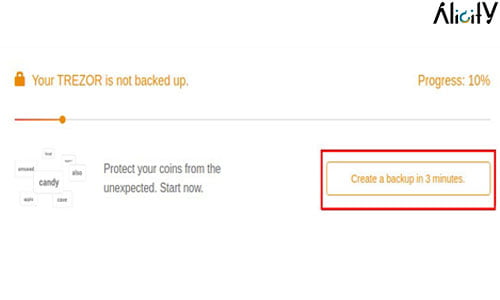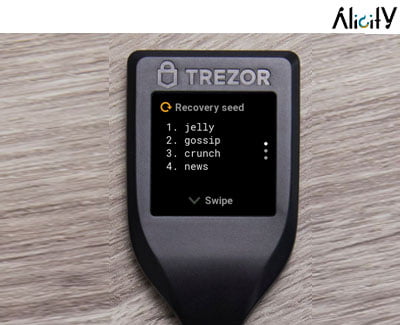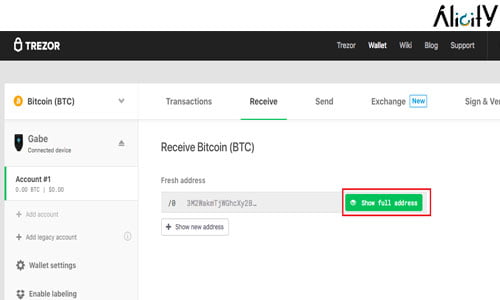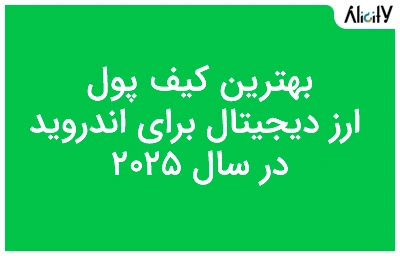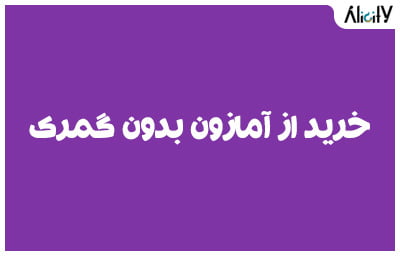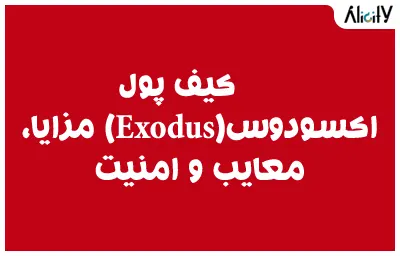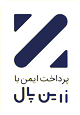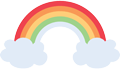آموزش گام به گام راه اندازی کیف پول Trezor T
همانطور که می دانیم امروزه ارزهای دیجیتال جایگاه خاصی در دنیا پیدا کرده اند. در مقالات قبلی در مورد کیف پول ارز دیجیتال تا حدودی آشنا شدید و دانستید که برخی از مدل ها از نظر امنیت چقدر محبوب و پرفروش هستند. همچنین در مورد نصب و نحوهی راه اندازی ترزور وان را در مقالات پیشین خواندید. در این مطلب میخواهیم آموزش استفاده از یکی دیگر از محصولات این برند یعنی راه اندازی کیف پول ترزور تی را شرح دهیم. پس اگر به این موضوع علاقه دارید در ادامه با ما همراه باشید.
تفاوت کیف پول ترزور وان و ترزور تی
این دو محصول با اینکه تولیدی یک برند معتبر میباشند اما تفاوتهایی در امکانات آنها وجود دارد. اولین مسأله ای که جلب توجه میکند، تفاوت در شکل ظاهری این دو کیف پول ارز دیجیتال است. چرا که کیف پول ترزور تی بزرگتر از مدل قبلی خود است و همین امر باعث شده برخی از خریداران در لحظهی اولی که آن را در دست میگیرند متوجه بزرگتر بودن آن شوند. اما باید بگویم که هردو کیف در جیب شما جای میگیرند پس نباید این مسأله دغدغهتان باشد.
تفاوت دوم این دو کیف این است که کیف پول ترزور تی قیمت بالاتری نسبت به ترزور وان دارد. به دلیل پشتیبانی و ذخیره کردن تعداد ارز دیجیتال بیشتر، قیمت این مدل بالاتر از مدل قبلی خود است. همچنین فراموش نکنید که رابط کاربری در Trezor T بسیار جالبتر است.
طریقه راه اندازی کیف پول ترزور تی
قبل از راه اندازی کیف پول ترزور تی حتما مطمئن شوید که دستگاه شما آکبند بوده و مهر و موم آن باز نشده باشد. در غیر این صورت حتما آن را به فروشنده بازگردانید. چرا که ممکن است قبل از شما فرد دیگری از آن استفاده کرده باشد.

در ابتدا دستگاه خود را با کابل USB که درون جعبه قرار دارد به سیستم کامپیوتر یا لپ تاپ خود وصل کنید. سپس این لینک را در مرورگر گوگل کروم یا فایر فاکس خود باز نمایید. مدل دستگاه خود را که همان Trezor T است انتخاب کرده و نرم افزار Trezor Bridge دانلود و نصب کرده و پس از اتمام نصب، صفحه مرورگر را ریفرش کنید.
هنگامی که برای اولین بار کیف پول خود را روشن میکنید، دستگاه شما توسط نرم افزار شناسایی میشود و از شما میخواهد فریمور دستگاه را نصب نمایید. روی گزینه نصب یا Install کلیک کنید و عملیات نصب را تا انتها انجام دهید. سپس روی صفحهی لمسی کیف پول شما گزینهای تحت عنوان Create new wallet ظاهر می شود که آن را لمس و عملیات را تأیید میکنید.
در آخر برایتان پیام Your Trazor is not backed up پدیدار میشود که به معنی این است که دستگاه شما هنوز بکاپ گیری نشده است. پس گزینهی Create a back up in 3 minutes انتخاب نموده و منتظر میمانید.
نکات راه اندازی کیف پول ترزور تی
گرفتن بکاپ باعث میشود که اگر شما در هر زمانی کیف پول خود را گم نمودید یا به هر دلیلی دستگاهتان خراب شد، ارزهای دیجیتالتان که در آن ذخیره شده از بین نرود و بتوانید بعدا نیز به آنها دسترسی داشته باشید.
با انجام بک آپ، یک کد بازیابی یا Recovery seed به شما داده میشود که باید در حفظ و نگهداری آن بهدرستی عمل کنید چرا که این کد در واقع کلید شما برای مدیریت ارزهای دیجیتالتان است که در شبکه بلاک چین ذخیره میشود. پس آن را با دقت نوشته و در جای مطمئنی نگهداری نمایید.
از ویژگیهای راه اندازی کیف پول ترزور تی این است که کد بازیابی شما را در بستری آفلاین ذخیره مینماید و این فضا کاملا امن بوده و نگرانی از این بابت وجود ندارد. پس هیچ نیازی به گرفتن عکس، تایپ کردن کد و صد البته اشتراک گذاری آن در فضای مجازی وجود ندارد.
کد بازیابی که پس از بکاپ گیری کیف پول ارز دیجیتال به شما داده میشود، شامل ۱۲ کلمه است که با اسکرول کردن صفحه نمایش کیف پولتان میتوانید تمامی آن کلمات را مشاهده نمایید. در صورت نیاز میتوانید آنها را روی یک کاغذ بنویسید و نزد خود نگه دارید.
در این مرحله شما باید چند کلمه را به نمایندگی از تمام ۱۲ کلمهی نشان داده شده تأیید نمایید تا عملیات با موفقیت انجام شود.
پس از انجام مراحلی که ذکر شد، برای شما پیامی با مضمون PIN not set! نمایش داده میشود که به این معنی است که شما هنوز برای کیف خود رمز عبوری انتخاب نکردهاید. پس به سیستم خود بازگردید و روی گزینهی Continue یا همان ادامه کلیک نمایید. روی کیف پول خود پیامی دریافت میکنید که از شما سوال میکند آیا مایل هستید رمز خود را تغییر دهید؟ که شما با لمس علامت تیک سبز رنگ روی صفحه کیف پول آن را تأیید میکنید و یک رمز ۴ الی ۹ رقمی برای دستگاه خود انتخاب میکنید. در هر بار استفاده از این کیف، شما ملزم به ورود پین هستید. همین امر باعث میشود که افرادی به جز شما نتوانند به دستگاه نفود کنند و اطلاعات شما را بدزدند.
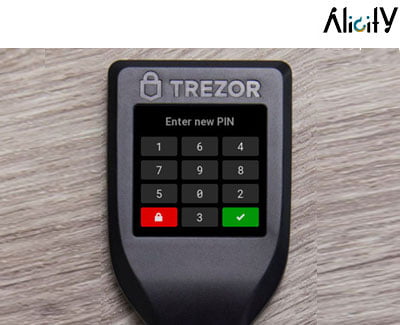
در مرحلهی بعدی راه اندازی کیف پول ترزور تی از شما سوالی مبنی بر اینکه تمایلی به دریافت ایمیل یا دنبال کردن ترزور در شبکههای اجتماعی دارید یا خیر؟ با کلیک روی گزینهی Continue و سپس Finish ، مراحل را به اتمام میرسانید. اگر صفحهای همانند صفحهی زیر برایتان باز شد، به این معنی است که تمام مراحل را بهدرستی انجام دادهاید و نصب و راه اندازی با موفقیت به پایان رسیده است.
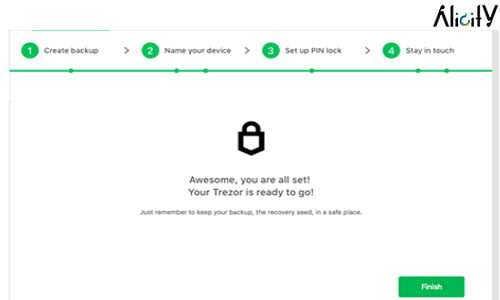
نحوه صحیح کنترل کد بازیابی
همانطور که در مراحل راه اندازی کیف ارز دیجیتال ترزور وان خواندید، در کیف پول Trezor T نیز کاربران میتوانند طی دو مرحله جداگانه، دو بار کد بازیابی خود را چک کنند و کلمات نشان داده شده را با دقت بیشتری برای خود نوشته و به ذهن بسپارند. چرا که اگر یکی از این ۱۲ کلمه به صورت اشتباه کپی شود، کد بازیابی به هیچعنوان عمل نخواهد کرد. پس اگر دستگاه را ریست کنید و کد اشتباه را وارد کنید، ارزهای دیجیتال ذخیره شده شما از بین خواهند رفت.
سمت چپ نرم افزاری که روی سیستمتان نصب نمودهاید، نام دستگاه شما را نشان میدهد. گزینهی Connect device را انتخاب کنید. سپس مانند شکل زیر، گزینهی بالا سمت راست را که نوشته شده Advanced را کلیک کنید.
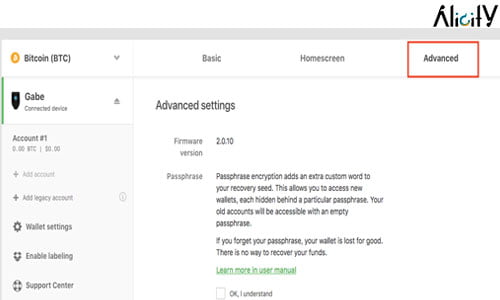
با موس خود، به پایین صفحه آمده و و گزینهای که نوشته شده Check recovery seed را انتخاب کنید. سپس به سراغ کیف پول ترزور تی رفته و به صورت لمسی، عملیات را تأیید نمایید. شما باید هر ۱۲ کلمهی کد بازیابی خود را در صفحهی نمایش کیف، لمس نمایید. قدری شکیبا باشید و تا آخر کار صبر کنید حتی اگر این عملیات زمانبر باشد. چرا که بعد از اتمام، امنیت ویژهی دستگاهتان حاصل میشود.
نحوه دریافت ارز دیجیتال با کیف پول ترزور تی
نرم افزار کیف پول را در سیستم خود باز کنید. در قسمت بالا سمت چپ، یک منوی کشویی رؤیت میشود که دربر دارندهی ارزهای دیجیتال موجود در دنیا است اما به این معنی نیست که همهی آنها توسط کیف پول ترزور تی پشتیبانی میشود. از آن لیست، ارز دیجیتال موردنظر خودتان را که این دستگاه ساپورت میکند انتخاب نموده و روی Receive کلیک نمایید.
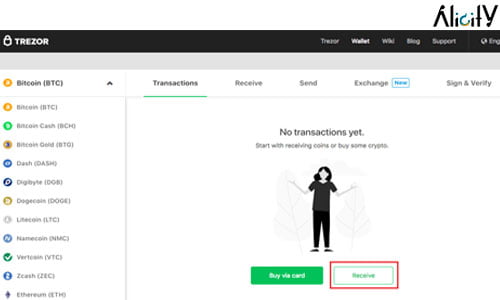
مطابق شکل زیر، روی گزینهی Show full address کلیک کنید و این آدرس را روی دستگاه کیف پول خود تأیید نمایید.
سپس همین آدرس را باید در کیف پولی که قرار است به شما ارز دیجیتال بدهد، کپی پیست کنید و دقیقا همین آدرسی که به شما نشان داده شده است را در کیف پول مبدأ وارد نمایید.

پس از انجام عملیات و واریز ارز دیجیتال به کیف پول سخت افزاری شما، پایین قسمت Account در سمت چپ تصویر میتوانید موجودی جدید خود را مشاهده نمایید.
نحوه ارسال ارز دیجیتال با کیف پول ترزور تی
مانند مرحلهی گذشته در قسمت منوی کشویی که در سمت چپ صفحه وجود دارد، ارز دیجیتال موردنظر خود را که توسط این کیف پشتیبانی میشود انتخاب نمایید. در قسمت Account گزینهی Send را انتخاب میکنید. در سطر Address آدرس حساب مقصد را وارد کرده و در سطر Amount ، مقدار ارزی را که مایل به ارسال هستید مینویسید. برای اینکه بدانید بر اساس واحدهای ارزی دیگر نظیر دلار، یورو و … این ارز دیجیتال چقدر ارزش دارد، بر USD کلیک مینمایید. قسمت Fee که نشاندهندهی میزان دستمزد تراکنش است همواره باید روی گزینهی Normal باشد. در آخر هم دکمهی Send را زده و پول را منتقل میکنید. شکل زیر مراحل انجام این فرآیند را نشان میدهد.